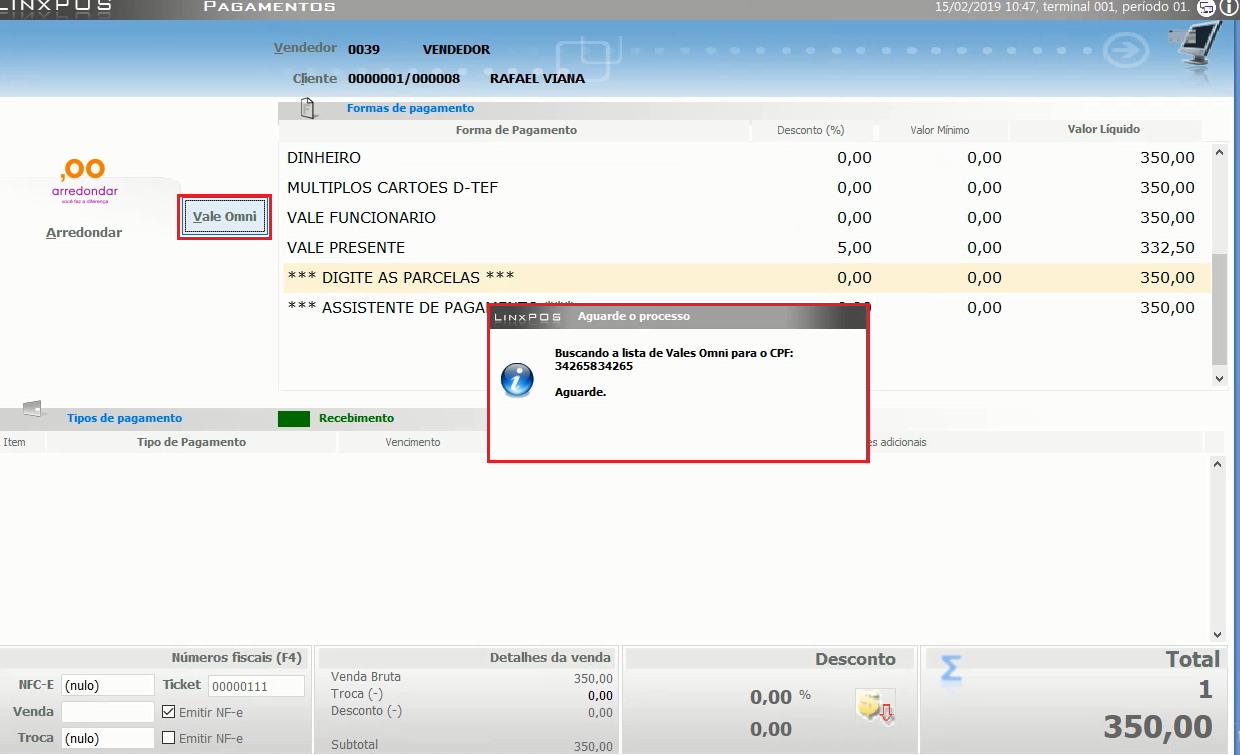O Vale Omni poderá ser utilizado como forma de pagamento de uma compra. Mais adiante, exemplificamos a emissão de um DANFE.
1. Na tela de vendas, informe o vendedor, o CPF do cliente e o Código do produto.
2. Clique no botão Pagamento (F3).
3. Em Formas de Pagamento, selecione o botão Vale Omni para o sistema listar os vales disponíveis para o CPF do cliente.
Aguarde a verificação.
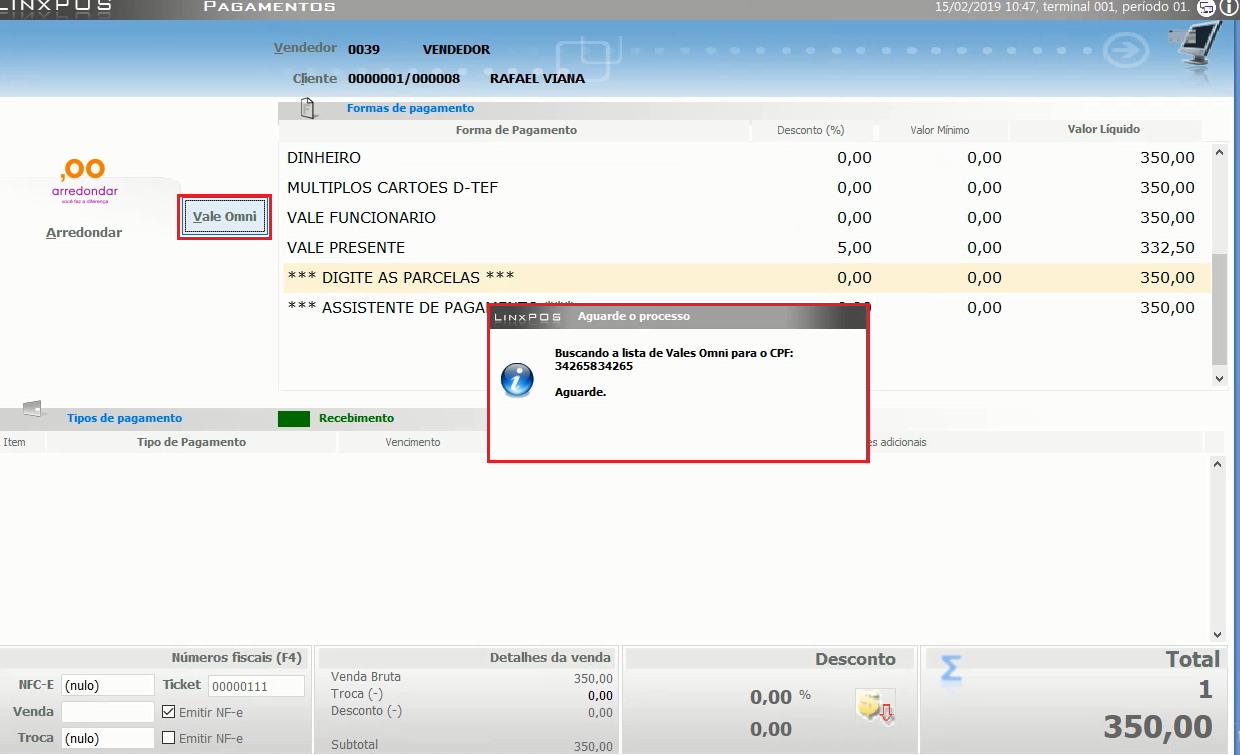
4. Será exibida a Lista de Vales Omni disponíveis.

5. Ao habilitar a opção Exibir todos os Vales Omni, também serão exibidos os valores já utilizados, ou seja, aqueles vales que já foram resgatados (zerados).

6. No campo Serial, habilite o vale que deseja utilizar.
7. Depois, no campo Valor Resgate informe o valor e pressione o botão Utilizar.
Valor Total (valor integral): O operador pode informar o valor total ou não informar zerado e habilitado o vale desejado, assim o sistema assumirá o valor integral.

Valor Parcial: O operador pode informar somente uma parte do valor do vale.

8. E, então, será associado o Vale Omni ao CPF do cliente.

9. Caso o valor utilizado do Vale Omni não seja o valor total do produto, o sistema permitirá utilizar mais formas de pagamento (exemplo: dinheiro, cheque, cartão). 
10. Selecione as formas de pagamento e Finalize a venda.
11. Aguarde a emissão do DANFE e do relatório.
 A seguir, veja um exemplo de impressão do DANFE com duas formas de pagamento (Vale Omni e com dinheiro).
A seguir, veja um exemplo de impressão do DANFE com duas formas de pagamento (Vale Omni e com dinheiro).